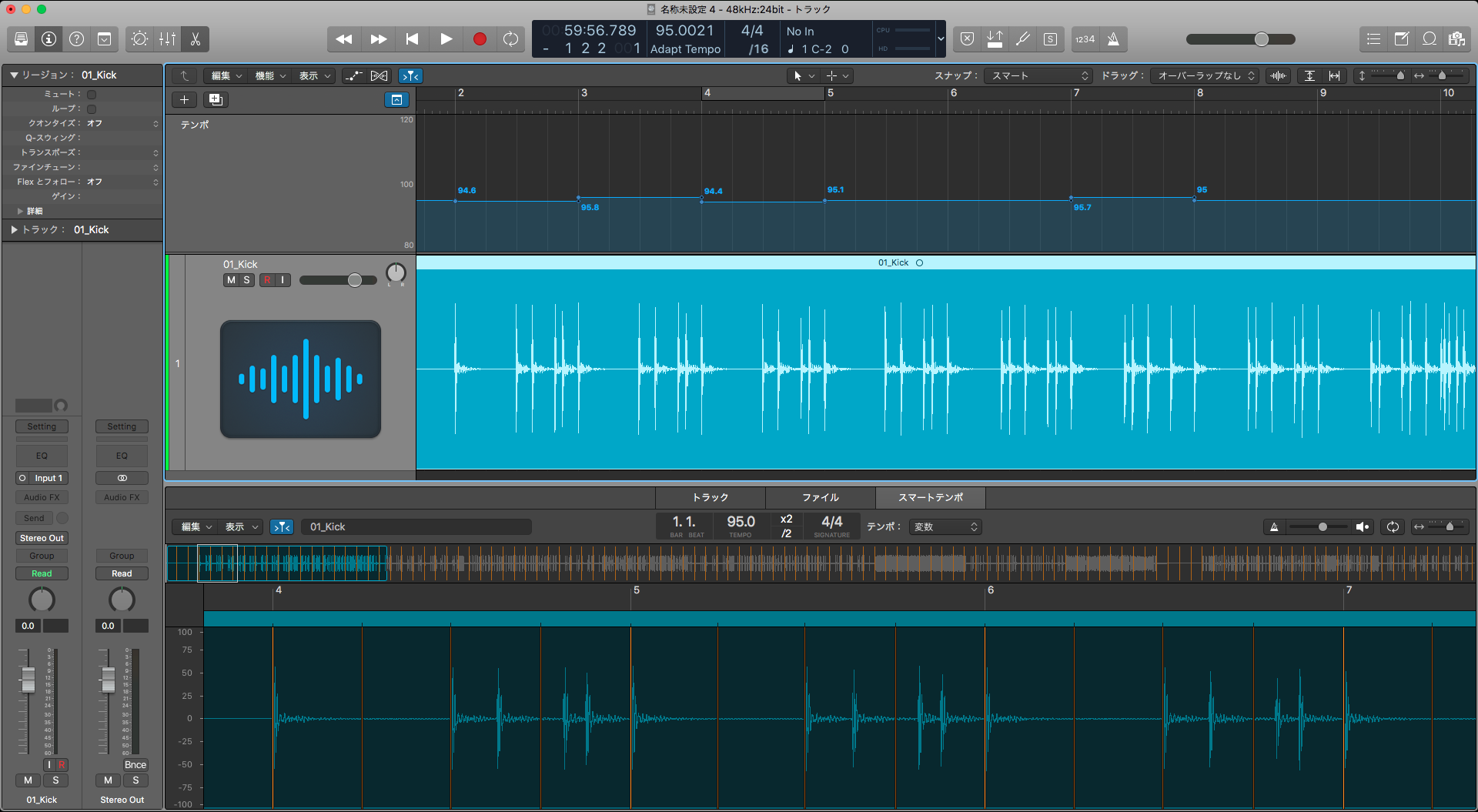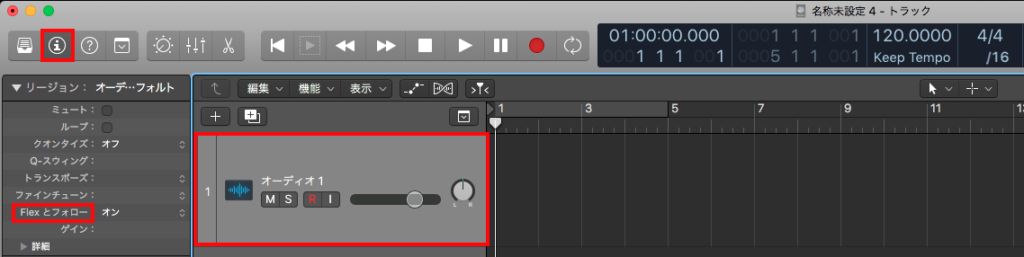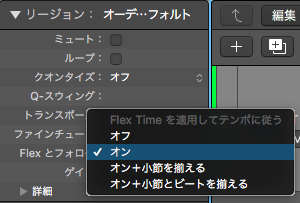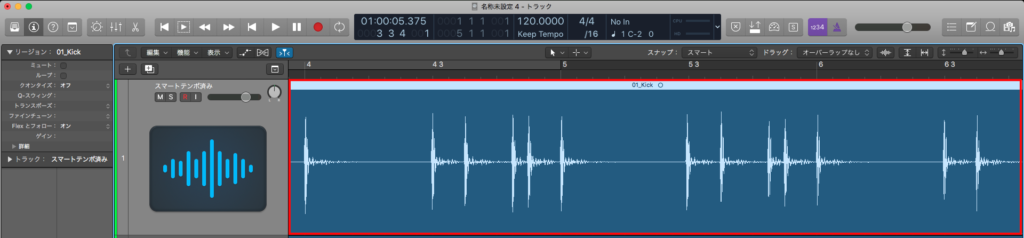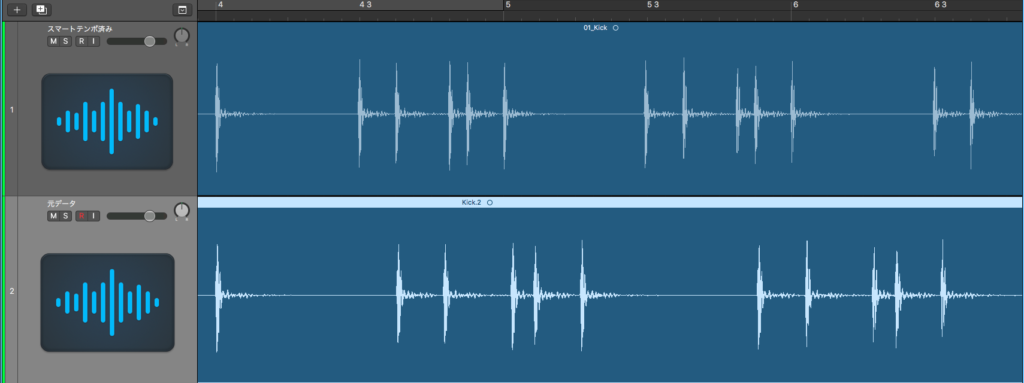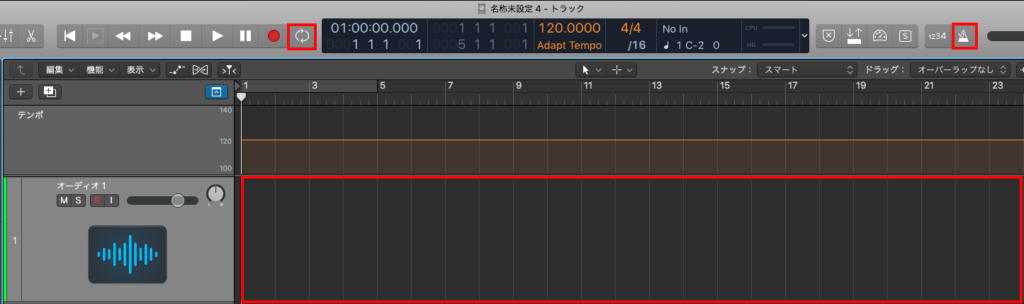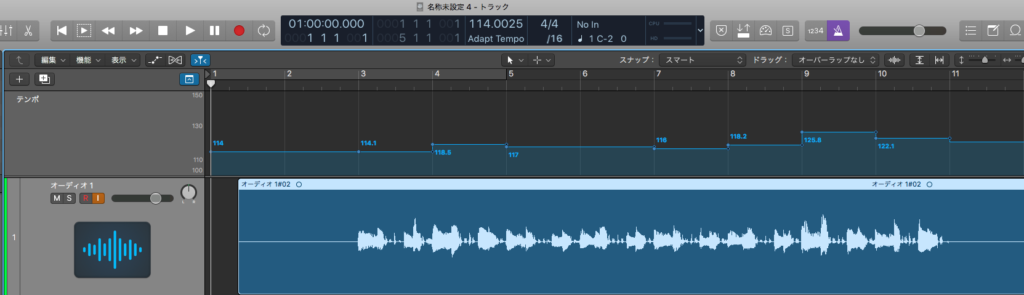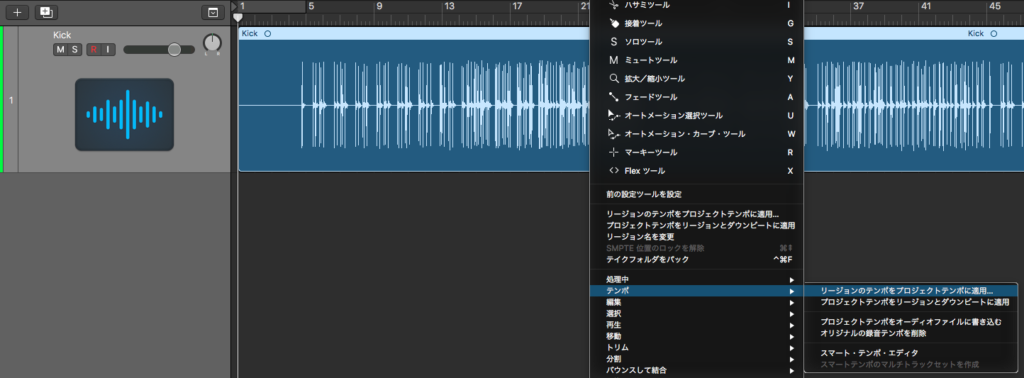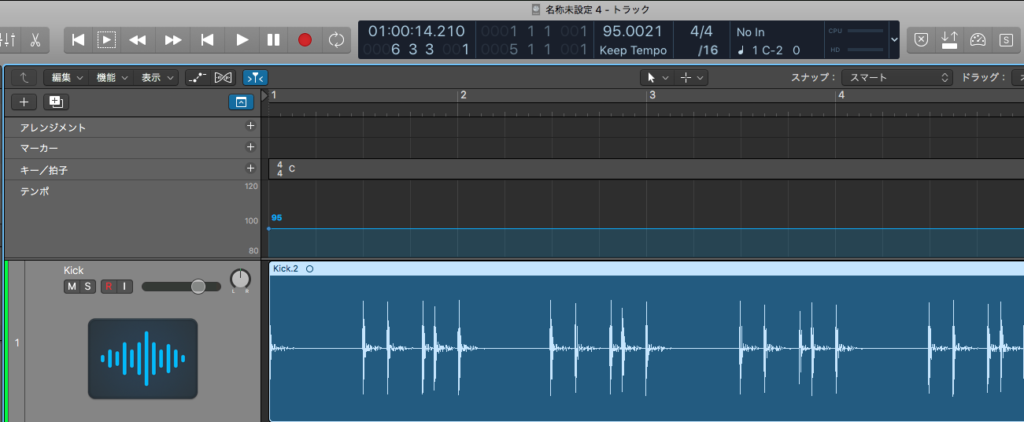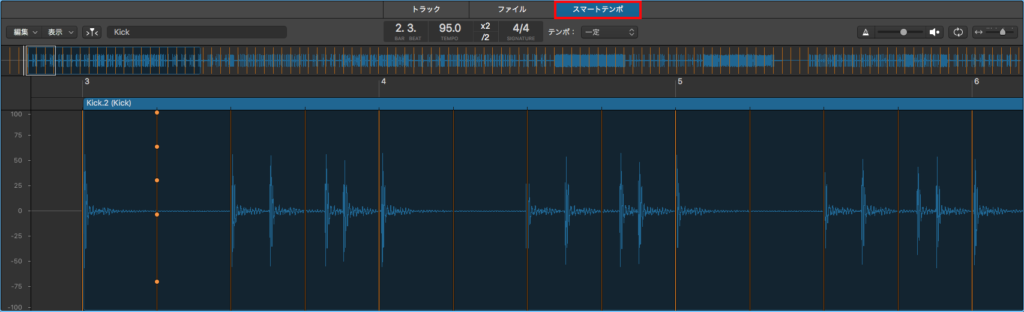Warning: Trying to access array offset on false in /home/wpsioqw/sio-dtm.com/public_html/wp-content/plugins/wp-word-count/public/class-wpwc-public.php on line 123
DTMerの皆さん『テンポ不明な素材』や『テンポに揺らぎがあって上手くテンポ同期しない』などのテンポに関するお悩みを持ったことがあると思います。
そんなテンポに関するお悩みの方に是非使っていただきたい機能があります、それがLogic Pro Xの純正機能『スマートテンポ』です!
スマートテンポを使う事により、自動的にテンポ解析し瞬時にプロジェクトとテンポの同期をする事ができます!!
また細かく調整することも可能なので、自分が求めるテンポ感や修正といった事もできるので作曲、レコーディングなどで重宝するでしょう!
というわけで今回は、Logic Pro X純正機能『スマートテンポ』の使い方と使用用途などを解説していきたいと思います!
スマートテンポ 解説
スマートテンポには大きく分けて2つの動作があります!
- 素材をプロジェクトテンポに合わせる
- プロジェクトテンポを素材に合わせる
少し紛らわしいのですが簡単に説明したら『どっちのテンポに合わせるか』って話で、これによって『設定』や『製作時の進行』などが変わってきます!
また、スマートテンポではオーディオデータ、打ち込み素材(MIDI)の両方を解析できます!
素材をプロジェクトテンポに合わせる
この使い方は、従来通りプロジェクトのテンポを固定して素材のテンポを変更する方法になります!
こうする事により、リミックスなどの複数のテンポ違う素材を合わせて使う事ができます!
使い方
1・LCD内にあるテンポの下(赤枠)をクリックして『KEEP』にします。
2・新規トラックを作成し、インスペクタから『Flexとフォロー』を選択。
3・Flexとフォローをオンにします。
4・素材を取り込む。
上記画像の通り、スマートテンポをONにしている方はプロジェクトテンポに同期され、元データとの違いが一目瞭然です!!
プロジェクトテンポを素材に合わせる
この使い方は、素材のテンポにプロジェクトテンポを合わせる方法になります!
『レコーディングしながらの解析』と『素材を取り込んだ後に解析』の2種類があるので使用用途に合わせて使ってください!
この使い方だと、プロジェクトテンポを変動させながら合わせていくので一定のテンポにならないので、『フリーテンポの楽曲』『思い描いているフレーズをとりあえず弾いてテンポを洗い出す』『リット(徐々に遅くなる)』『既存の楽曲テンポを調べる』といった使い方ができます!!
使い方(レコーディング)
1・LCD内にあるテンポを『ADAPT』にします。
2・『クリック』『サイクル』をオフにし、他のリージョンがない箇所でレコーディングします。
3・レコーディングが完了したら解析されテンポ同期されます。
使い方(取り込み)
1・LCD内にあるテンポの下(赤枠)をクリックして『KEEP』にします。
2・テンポを合わせたい素材のリージョンを右クリックし『テンポ』→『プロジェクトテンポをリージョンテンポに調整してダウンビートに合わせる』を選択する。
3・選択すると解析されテンポ同期されます。
スマートテンポの調整
スマートテンポは自動解析し結果を反映してくれる非常に便利な機能なのですが、稀に検出ミスをし思っていた結果にならない事があります。
このような際は手動で調整する事により、求めていた結果にする事ができます。
また、自動解析させた上でさらに自分好みのテンポに作り込む事も可能なので、合わせて使ってみてください!!
パラーメーター解説
テンポ検出を(倍 / 半分)に設定。
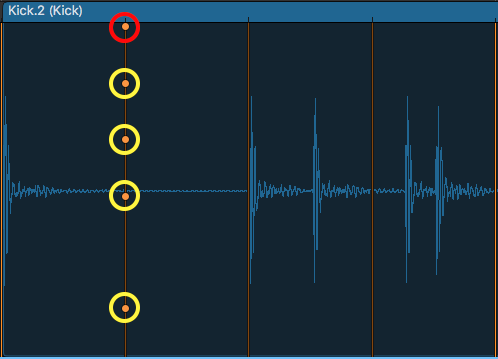
一番上の点(赤丸)をクリックする事により、ダウンビート(1拍目)に設定できる。
残りの点(黄丸)にカーソルを合わせ左右に動かす事により、テンポの調整が可能。
使い方
1・目的のリージョンをダブルクリックしエディターを表示させる。
2・エディター上部の『スマートテンポ』を選択。
3・ダウンビート(1拍目)を設定する。
4・目的の箇所を左右に移動させ調整。
まとめ
今回はLogic Pro X『スマートテンポ』の解説でした!
揺らぎのある素材やテンポ不明の素材を瞬時にテンポ同期させ楽曲内で使える状態にしてくれる便利な機能なので是非活用してみてください!!
またオーディオ、打ち込み(MIDI)の両方の素材に対応しており、基本動作も同じなので初心者の方でも簡単に使う事ができると思います!!
使用例も絶対ではないので、自分なりの使い方を見つけてみてください!!